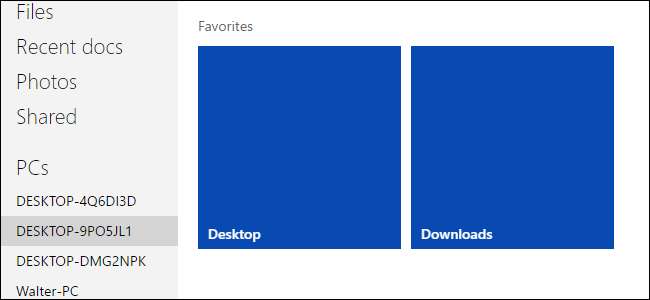
OneDrive kan primært være en sky-synkroniseringstjeneste, men selvom du ikke bruger OneDrive som din primære skylager, har den en dræberfunktion: Med den kan du eksternt få adgang til enhver fil på din pc, selvom den fil ikke er i dine OneDrive-mapper.
RELATEREDE: Sådan deler du filer og mapper fra OneDrive i Windows 10
Som de fleste af cloud storage-tjenester gør OneDrive det nemt at gemme filer i skyen og endda del dem med andre mennesker . "Fetch" er en praktisk ekstra funktion, der lader dig logge ind på din OneDrive-konto i enhver webbrowser og derefter få fjernadgang til filer på enhver pc, der kører OneDrive. En interessant advarsel herom er, at hentningsfunktionen ikke understøttes i Windows 8.1. Vi formoder, at dette skyldes, at Windows 8.1 var det første version til at integrere OneDrive (derefter opkaldt SkyDrive) i OS og Fetch var bare ikke tilgængelig dengang.
Hvis du kører Windows 10, er du klar til at gå. Bare sørg for at logge ind på din OneDrive-konto, før du kommer i gang. Hvis du kører Windows 7 eller 8 (ikke 8.1), download OneDrive-appen (hvis du ikke allerede har gjort det), skal du installere den og logge ind. Hvis du endnu ikke har en OneDrive-konto, er det nemt og gratis at konfigurere en og nyttig, selvom Fetch er det eneste, du bruger det til.
Sådan aktiveres hentning i dine OneDrive-indstillinger
Hentning er ikke aktiveret som standard. Når du er logget ind på OneDrive på din pc, skal du tænde den. Højreklik på OneDrive-ikonet i systembakken.
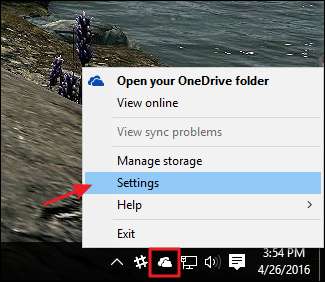
Skift til fanen Indstillinger i vinduet Microsoft OneDrive.
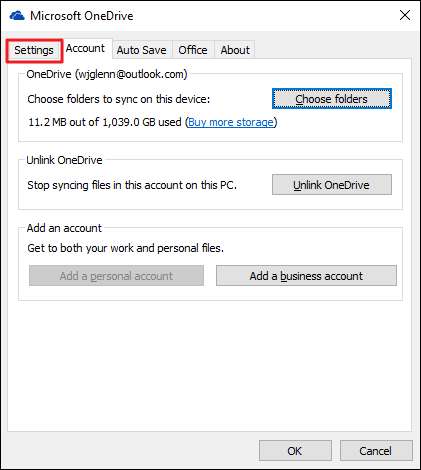
På fanen Indstillinger skal du aktivere afkrydsningsfeltet "Lad mig bruge OneDrive til at hente nogen af mine filer på denne pc" og derefter klikke på OK.
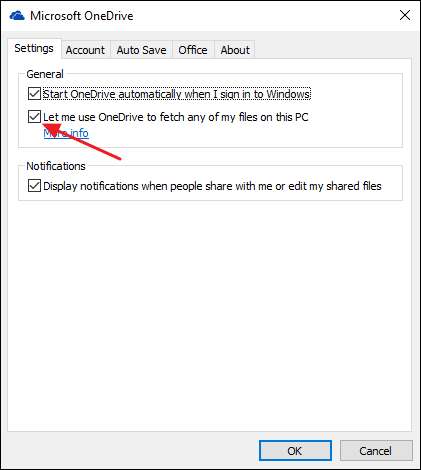
Hvis du har mere end en pc, skal du gentage disse trin for at aktivere OneDrive på hver enkelt, hvor du vil have fjernadgang til dine filer.
Sådan får du adgang til eksterne filer ved hjælp af Fetch
Nu hvor Fetch er slået til, kan du få fjernadgang til dine filer fra enhver moderne webbrowser. Bare gå over til OneDrive-websted og log ind.
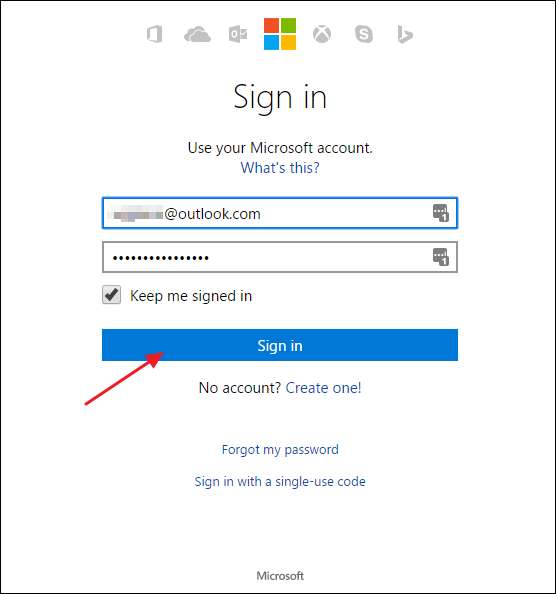
I navigationsruden til venstre ser du en liste over pc'er, hvor OneDrive er installeret. Klik bare på den, du vil gennemse.
Du skal se alle de kendte mapper fra din pc. Mapper, der gemmes eksternt på din pc, har blå blå miniaturer, så det er lettere at identificere, hvad du ser på. Klik på en vilkårlig mappe for at åbne den.
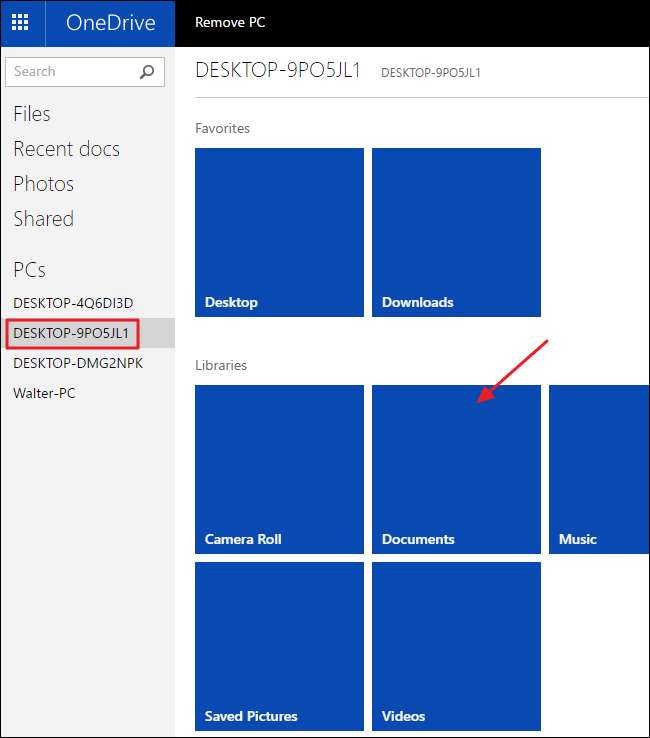
BEMÆRK: Hvis det er første gang, du har besøgt den pågældende pc eksternt, og du har konfigureret tofaktorautentificering, skal du køre gennem en sikkerhedskodekontrol, før du får adgang. Hvis du ser flere pc'er, som du ikke genkender, er det også muligt, at ældre computere stadig er knyttet til din konto. Klik blot gennem de anførte pc'er, så får du vist en mulighed for at fjerne dem, du ikke vil have.
Når du har fundet mappen med de filer, du leder efter, har du et par valg. Hvis du vil downloade filen til den computer, du bruger nu, skal du bare klikke på filen. Alternativt kan du højreklikke på filen og vælge Upload til OneDrive for at tilføje den fil til dine OneDrive-mapper. Du får chancen for at specificere, hvilken mappe du vil have den uploadet til.
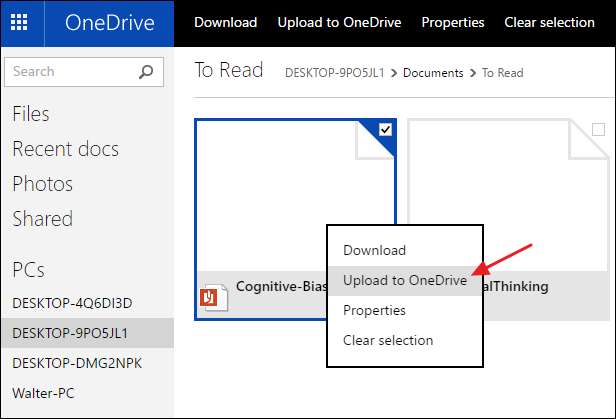
En undtagelse fra denne funktionalitet er, hvis du ser på en mappe med billeder eller videoer. I så fald får du vist fulde miniaturer for filerne. Du kan klikke på en vilkårlig fil for at se billedet eller streame videoen uden at skulle downloade den eller kopiere den til dine OneDrive-mapper. Du har endda mulighed for at starte et lysbilledshow for alle billederne i mappen.
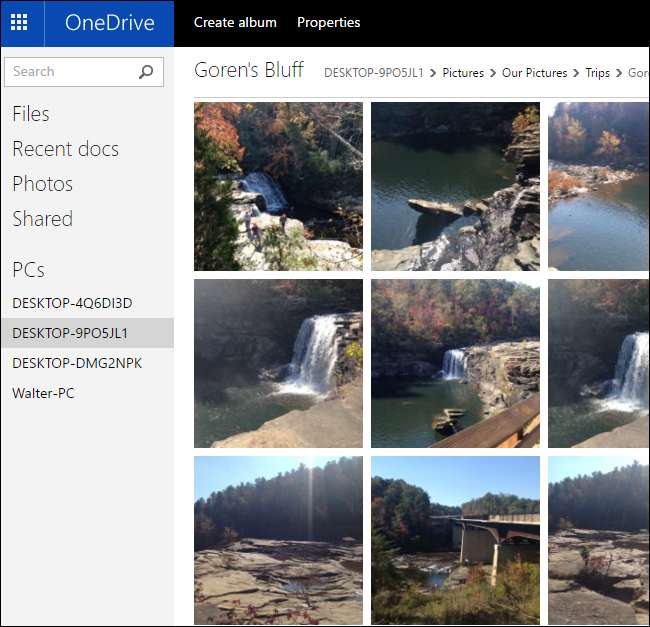
Og det er alt der er ved det. Hvis du allerede bruger OneDrive, behøver du ikke installere yderligere apps for at få fjernadgang til filerne på din pc. Bare aktiver Fetch-funktionen, og du kan få adgang fra stort set enhver webbrowser. Hvis du ikke bruger OneDrive ... ja, dette er en fantastisk nok funktion, som det kan være værd at installere.







